作为一款可靠和快速的压缩软件,bandizip软件给用户带来了快速的压缩功能,让用户简单操作几步即可实现文件的压缩,因此bandizip软件吸引了不少用户前来使用,在使用的过程中,用户会发现其中的功能是很强大的,可以对需要压缩的文件进行加密,以此来维护压缩软件的安全,那么用户应该怎么对压缩文件进行加密呢,这个问题其实很好解决,用户在新建压缩文件窗口中添加上需要压缩的文件,接着直接按下设置密码按钮,在打开的输入密码窗口中设置好密码并按下确定按钮即可进行加密压缩,那么接下来就让小编来向大家分享一下bandizip加密压缩文件的方法步骤吧,希望用户能够喜欢。
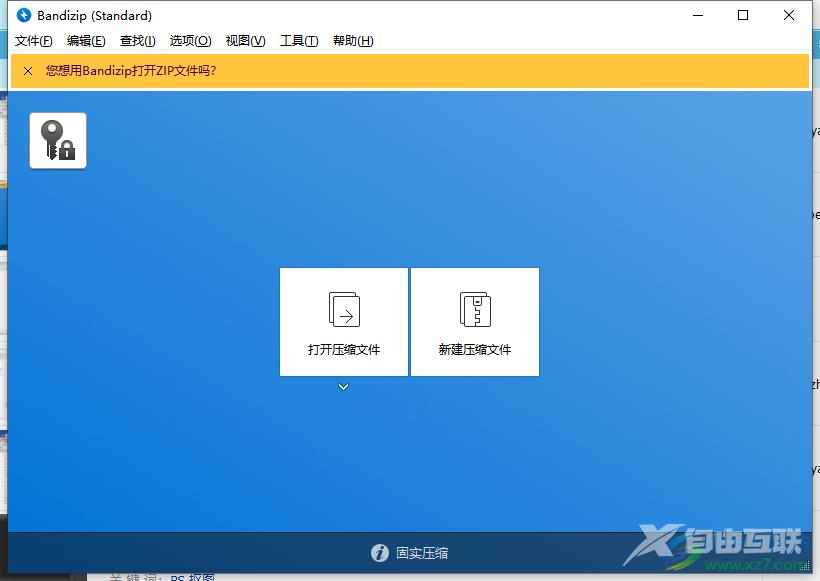
方法步骤
1.首先在电脑上打开bandizip软件,并在操作页面中直接按下新建压缩文件按钮
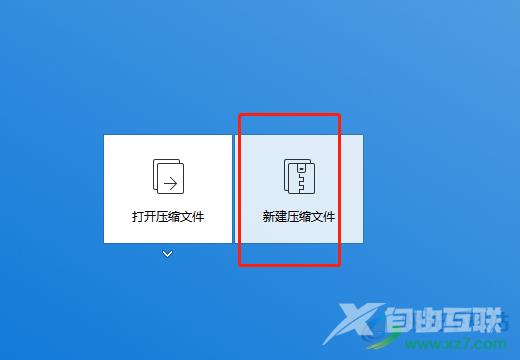
2.接着进入到新建压缩文件窗口中,用户点击下方的添加按钮,进入到选择窗口中
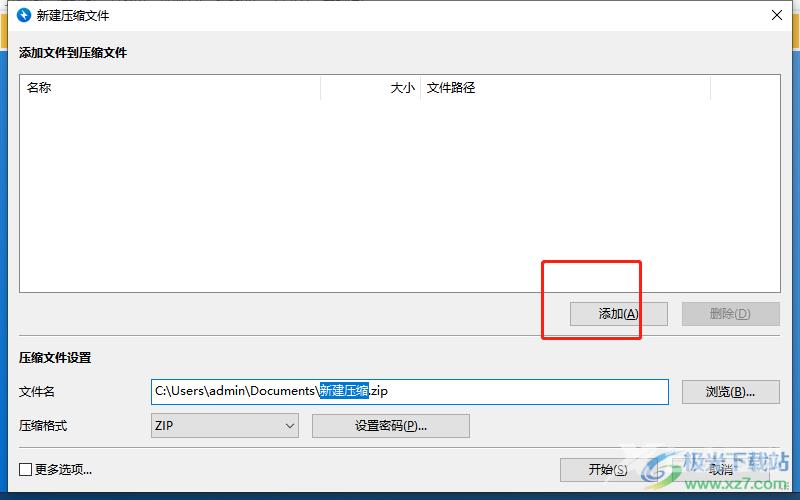
3.用户在打开选择窗口中,找到并选中需要压缩的文件并按下打开按钮
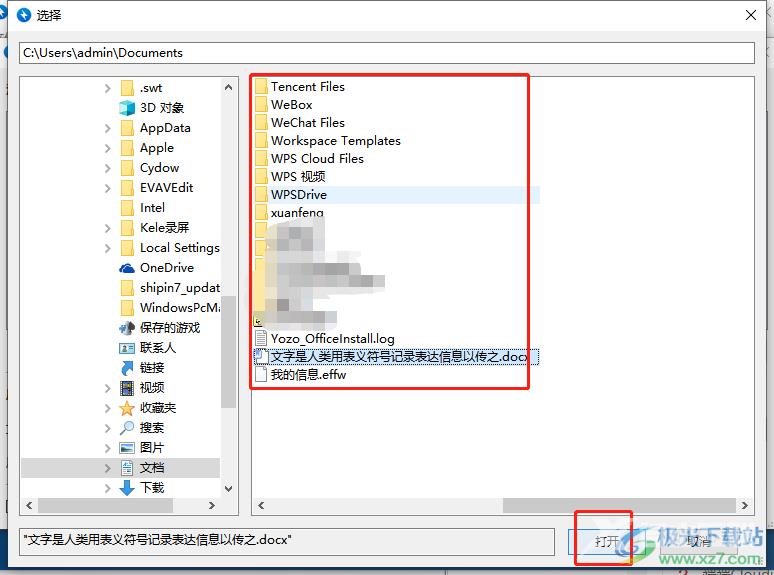
4.成功将需要压缩的文件添加到新建压缩文件窗口中,用户设置压缩格式后按下右侧的设置密码按钮
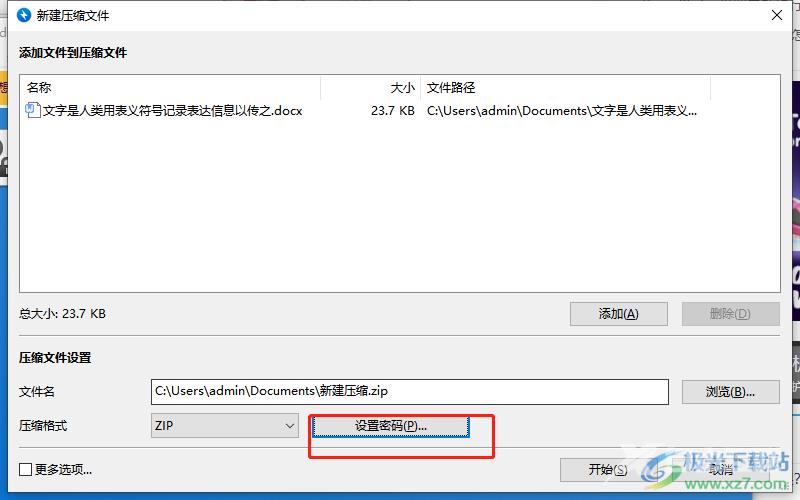
5.这时用户来到了输入密码窗口中,用户需要在输入密码方框中来设置密码,接着在重新输入密码方框中再输入一次密码
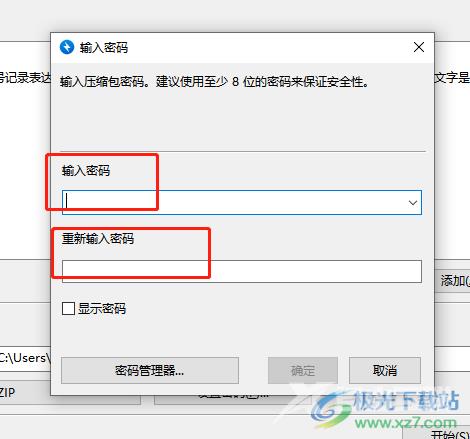
6.设置完成后,用户可以选择将密码显示出来,直接勾选显示密码选项来查看,最后按下确定按钮即可
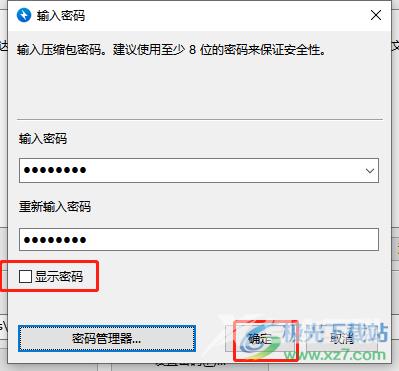
7.回到新建压缩文件窗口中,用户按下开始按钮,软件就会进入到压缩状态
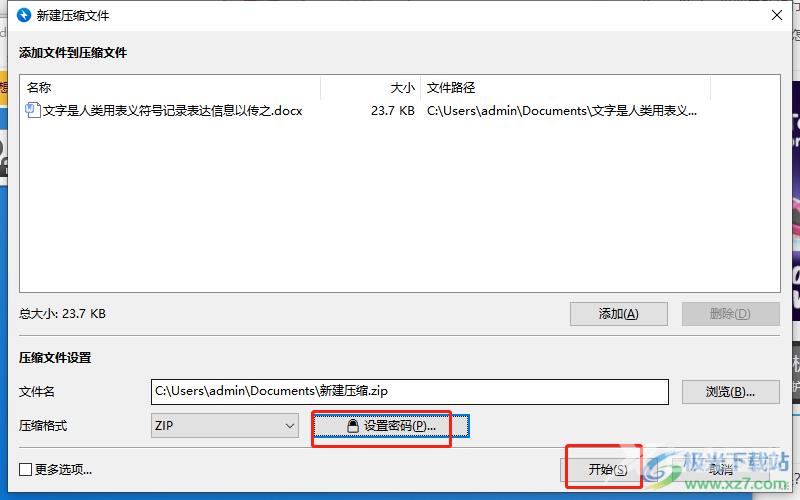
8.用户在显示出来的正在压缩新建压缩窗口中可以看到压缩进度和压缩完成提示,压缩操作结束后按下关闭按钮
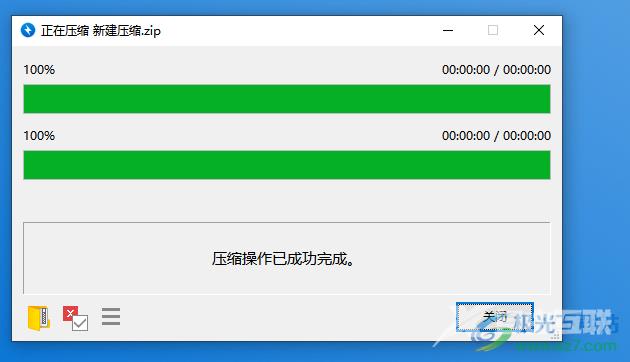
以上就是小编给大家带来的bandizip如何加密压缩文件的全面教程内容,用户从中知道了在软件中打开新建压缩文件窗口并添加需要压缩的文件,接着按下设置密码按钮来进行加密,最后即可开始加密压缩文件了,设置的方法是很简单的,感兴趣的用户可以来试试看。
